Come risolvere il problema con Wordpad che non si apre in Windows 11/10
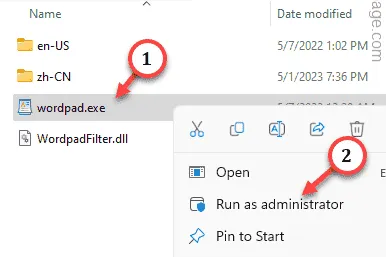
Correzione 1: eseguire direttamente WordPad
Passaggio 1: è necessario aprire Esplora file .
Passaggio 2: vai all’app WordPad , che si trova in questa directory:
C:\Program Files (x86)\Windows NT\Accessories\
Passaggio 3: all’interno di questa cartella è possibile trovare ” Wordpad.exe “.
Passaggio 4: fare clic con il pulsante destro del mouse e fare clic su ” Esegui come amministratore “.
Correzione 2: reimpostare la chiave di registro di WordPad
Passaggio 1: tieni insieme i pulsanti Windows e R.
Passaggio 2: quindi digitare questo nella sezione vuota. Fare clic su ” OK “.
regedit
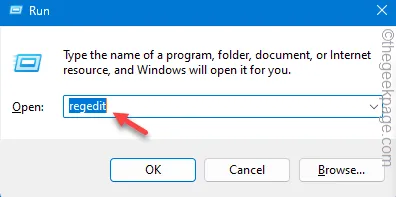
Passo 3 – Raggiungi il tasto WordPad seguendo questo percorso –
HKEY_CURRENT_USER\SOFTWARE\Microsoft\Windows\CurrentVersion\Applets\Wordpad\Options
Passaggio 4: fai clic con il pulsante destro del mouse sul tasto ” Opzioni ” e tocca ” Elimina ” per rimuovere la chiave dal tuo sistema.
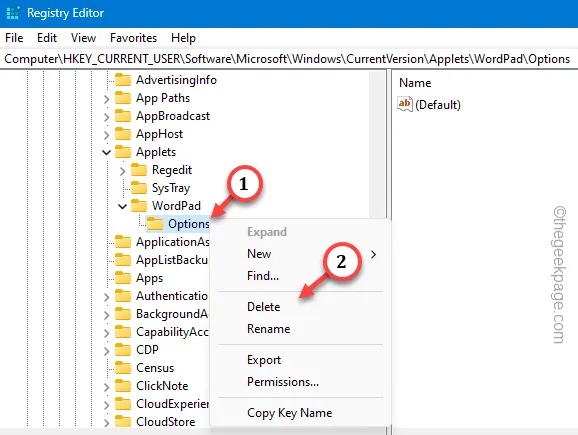
Uscire dall’Editor del Registro di sistema. Riavvia il computer una volta.
Correzione 3: utilizzare i codici SFC
Passaggio 1: per fare ciò, premi prima il tasto Windows. Immettere ” cmd ” lì.
Passaggio 2: la prossima cosa che devi fare è toccare con il tasto destro il ” Prompt dei comandi ” e scegliere ” Esegui come amministratore “.
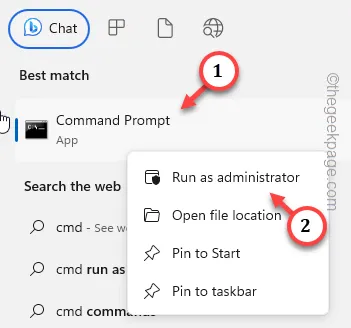
Passaggio 3: incolla questo codice e premi il tasto Invio . Questo avvierà la scansione SFC sul tuo sistema.
sfc /scannow
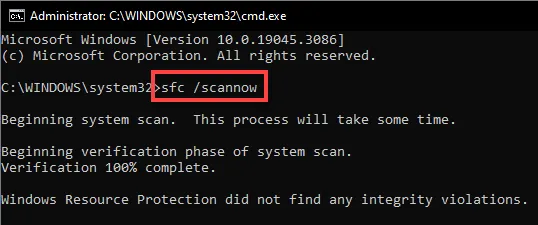


Lascia un commento